Създаване на приложение в Oracle Apex
- В тази статия ще разгледаме основните аспекти на разработката на приложения в Oracle Apex. Преди да започнете, трябва да създадем приложение в Oracle Apex. За да направите това, отидете на основния интерфейс на развитие и натиснете «Създай» на главната страница.
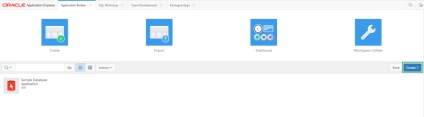
- След това изберете вида на приложението. В нашия случай това ще бъде «Desktop» версия на приложението.
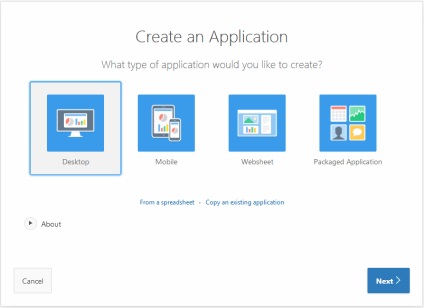
- В следващата стъпка ще се уточни схемата в базата данни, която ще се съхранява заявление, неговото име, номер и основната тема.
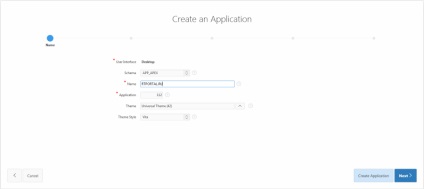
- На етапа на «Страници» вече е възможно да се създаде страница за нашата молба, но ние ги разглеждаме в създаването на отделна стъпка.
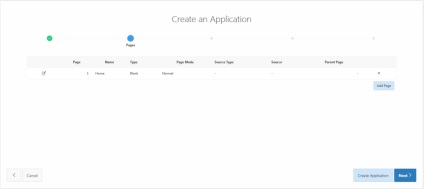
- Споделени компоненти сме изчезнали след ние не трябва да копирате елементи от други приложения.
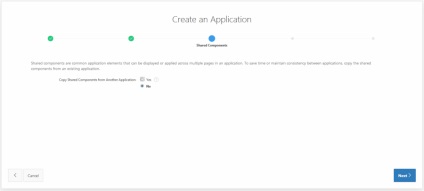
- Регулира основни атрибути на приложения. Такива като език за кандидатстване и формата на датата, часа.
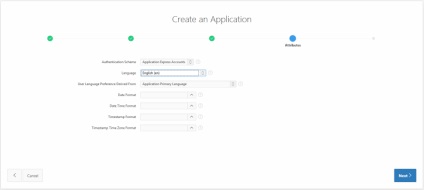
- Проверяваме основните настройки за кандидатстване и да потвърди нейното създаване.
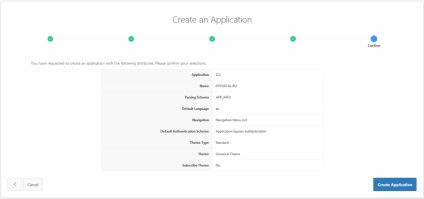
- Приложението е построен, а ние сме в една част от неговата редакция. Тази среда е основа за по-нататъшното развитие и прилагане на редактиране. Но сега може да работи нашата молба с помощта на «Стартиране на програма бутона».
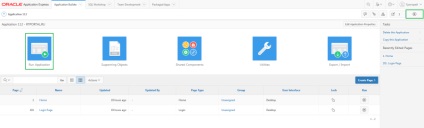
- Нашата работа приложение. Досега тя е празна, но скоро той ще се превърне в нови страници и компоненти.
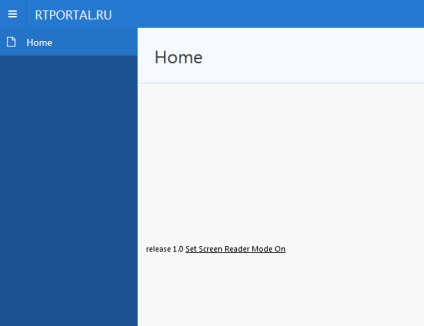
Създаване на страница в Oracle Apex приложение
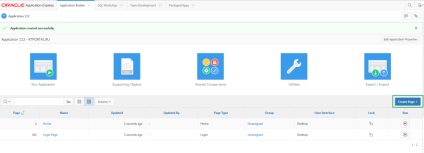
- Изборът на вида на страницата. Това може да бъде празна страница, отчети, форми, графики и т.н. Сега създайте празна страница, а след това погледнете в създаването на регионите на нова страница.
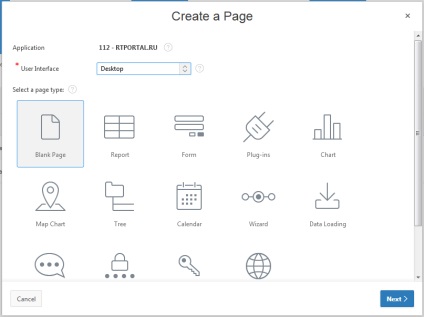
- Задайте име за страницата.
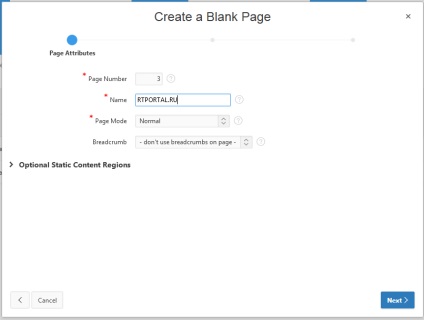
- В стъпка «Navigation Menu», можете да се свързват на страницата в секцията в менюто за навигация.
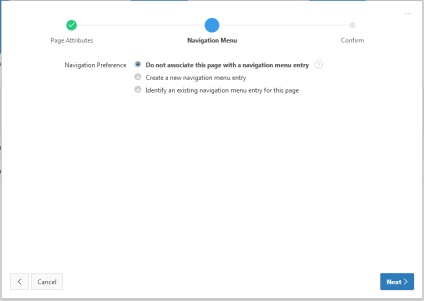
- Ние потвърждаваме, създаването на страницата.
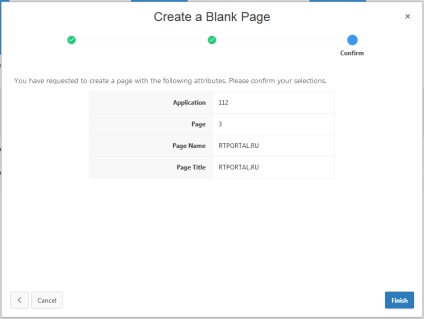
- Сега списък на страници в прилагането на добавяне на нова страница.
- Ако изберем нашата страница от списъка по-горе, след това влезе в главното меню за създаване, редактиране и преглед на всички елементи на страницата. За по-визуалните компоненти за редактиране на страницата, можете да използвате «Page дизайнер», за това трябва да отидете на съответния раздел.
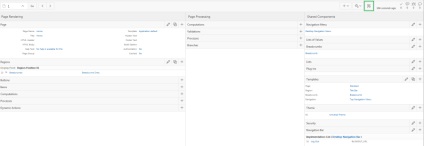
- Външен вид «Page дизайнер» раздел е както следва:
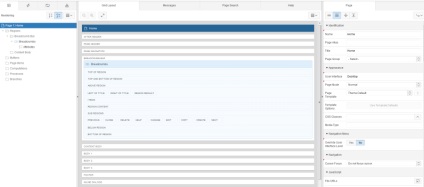
Създаване на диаграма (Chart) в Oracle Apex
- За да създадете диаграма в Oracle Apex на нова страница, в страницата за редактиране, трябва да създадете един регион с тип «Графика». Район в Oracle Apex е контейнер, съдържащ набор от информация (графици, протоколи, бутони, форми и т.н.).
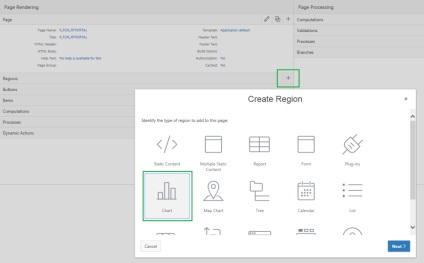
- В следващата стъпка, изберете вида на дисплея графика на страницата (Flash / HTML), в нашия случай това ще бъде HTML5 и вид на диаграма - хистограма.
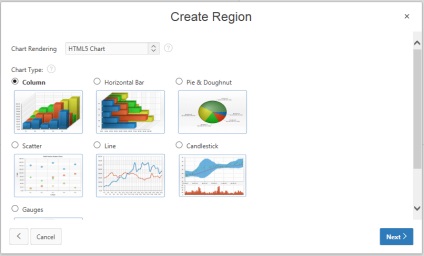
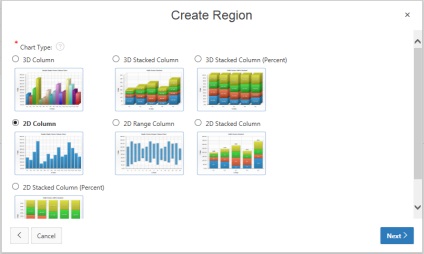
- На следващо място, създаването на региона атрибути.
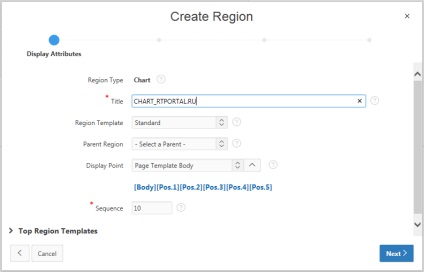
- Посочете име на график. Също така на този етап, можете да изберете да се показва стойностите на графиката, името на Оста, на дисплея легендата, решетката и попълнете цветни графики.
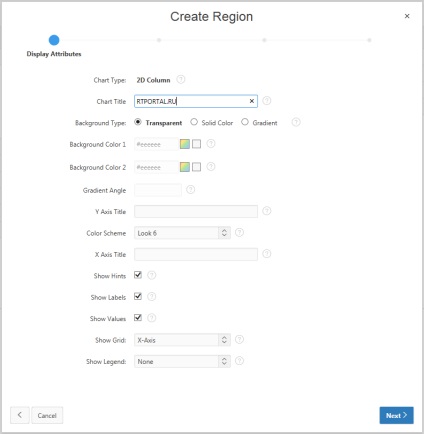
- На етапа на «Източник» попитам заявката за парцел. На този етап, можете да посочите максималния брой на изходните линии, за да начертаете и съобщение, ако ще бъдат пропуснати данните за заговор.
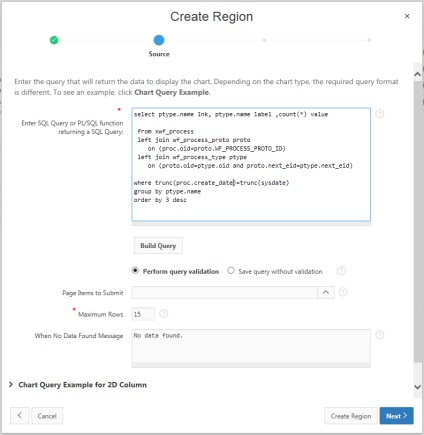
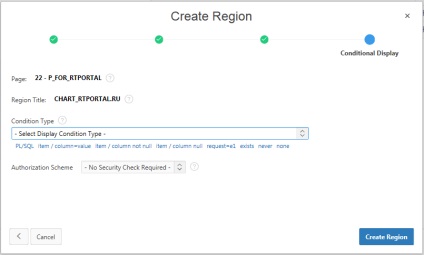
- След като сме създали един регион в менюто «атрибутите на диаграмата» може да определи допълнителни настройки графични като размера на графики, цветови настройки, Настройки на дисплея в диаграми, легенди настройки, създаване на втората диаграма серия, както и разбивка на следващото ниво на графика и повече повече.
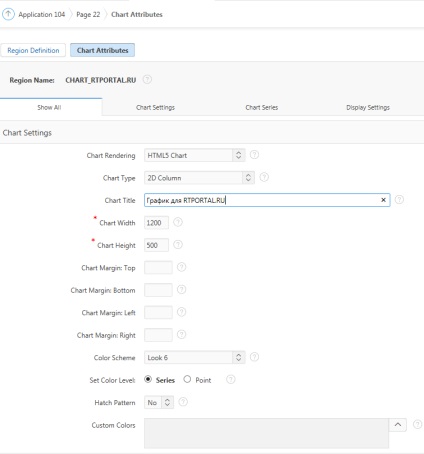
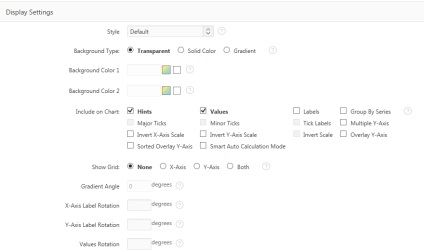
- След като бъде направено с разширените настройки, можете да стартирате приложението и да видим какво ще стане.
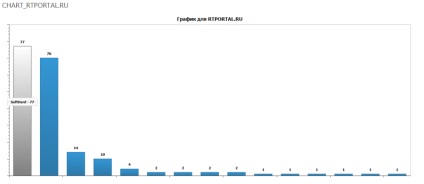
Създаване на интерактивна доклад в Oracle Apex
- създаване на област с вида на «Доклад» на страницата.
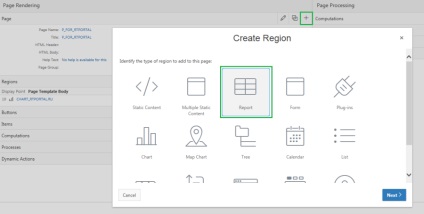
- Изберете типа «Interactive Доклад», защото редица възможности да се работи с него по-широк от класическия доклада.
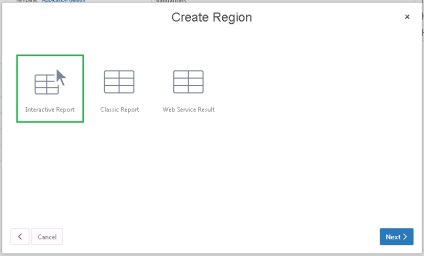
- Ние искаме името на региона.
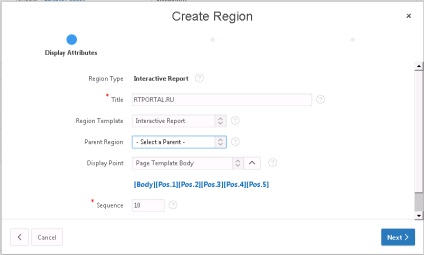
- На етапа на «Източник» е даден текстът на заявката за отчет. Това може да се отбележи, както обичайните сценария, и да се изгради чрез «Query Builder», като изберете «маса».
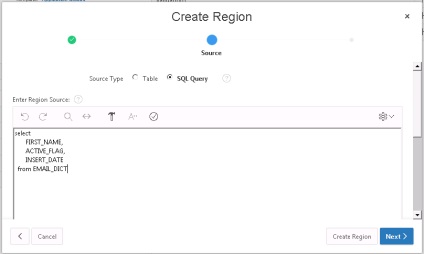
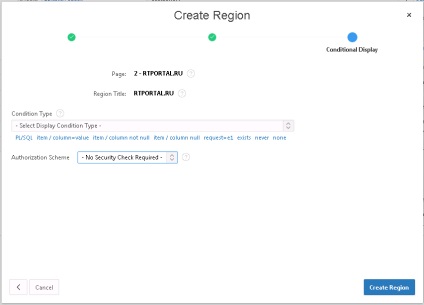
- След доклада се включва програмата и да видим резултата. За разлика от класическия доклада на интерактивните функции на разположение за сортиране и филтриране на данни, както и има възможност за бърз диаграми въз основа на данните в отчета.
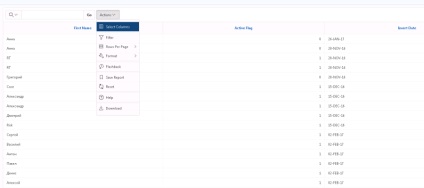
- За да конфигурирате допълнителни атрибути на доклада трябва да отидете в настройките на региона, като кликнете върху името му.
Работа с таблицата на съдържанието на заявлението
- За да се покаже на създаването и редактирането на няколко нива на съдържание в Oracle Apex приложение, създаване на няколко страници, където е заглавието ще бъдат изброени в нивото на индекса.
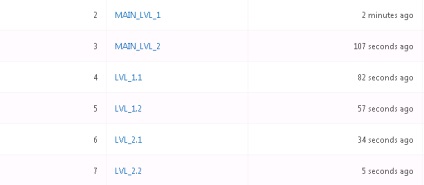
- В «Споделено части» раздел, изберете «Navigation Menu» раздел.
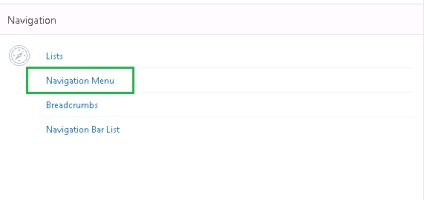
- На страница «Списък Детайли» Трябва да добавите запис в менюто за навигация. За тази цел, в т «Страница», изберете страницата, за да бъде посочен от раздела на менюто и параграф «Списък Влизане Label» укажете името на опцията в менюто.
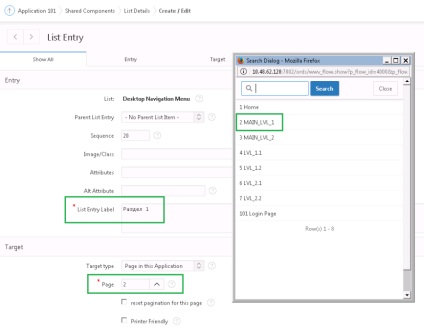
- За добавяне на елементи от менюто на детето, повторете предишната стъпка към нова страница, а като страница родител, в раздел «Родител Списък Влизане», изберете желания профил.
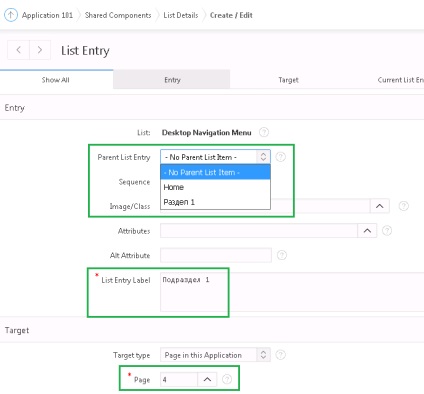
- След приключване на работата с добавяне на елементи от менюто в структурата на «Списък Детайли» виждаме заглавията секция, опцията в менюто родител и нивото в менюто за навигация.
- Сега навигационното меню в нашата молба е както следва.
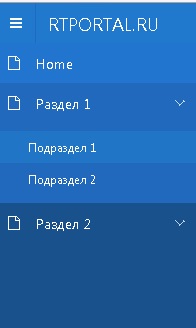
Повече статии по темата: APEX
Свързани статии
Подкрепете проекта - споделете линка, благодаря!
